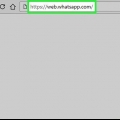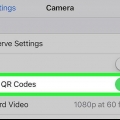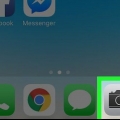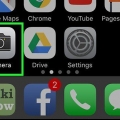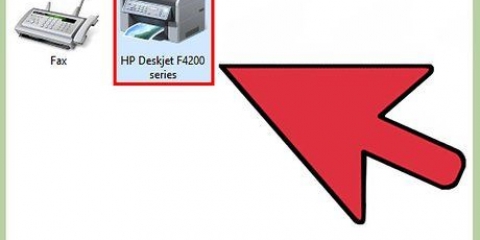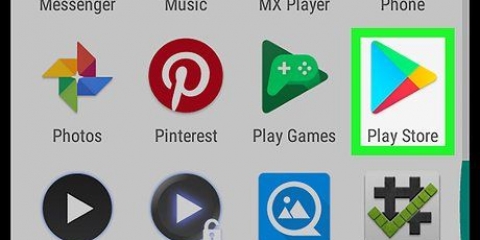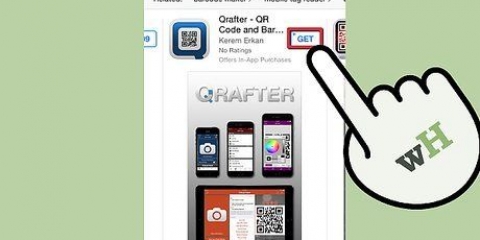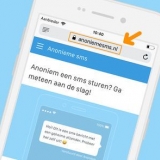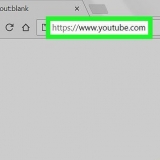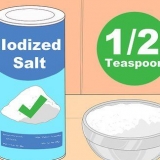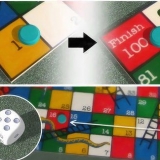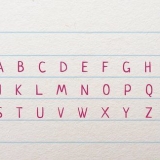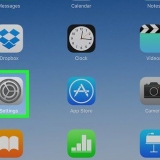For eksempel, hvis QR-koden indeholder et link til en hjemmeside, vil du se det link vises i det vindue, der lige er åbnet. du kan på Andre klik i rullemenuen og derefter på det lille ballonsymbol nederst til højre i næste vindue for at åbne QR-kodens indhold i en browser.




Scan en qr-kode
Indhold
I denne artikel kan du læse, hvordan du kan scanne en QR-kode ved hjælp af en smartphone, en tablet eller en computer. QR-koder er sorte og hvide firkanter, der ligner stregkoder. De indeholder oplysninger som telefonnumre, billeder og webadresser.
Trin
Metode 1 af 4: På en iPhone

1. Åbn din iPhones kamera. Tryk på kameraikonet. Det ligner et sort kamera på en grå baggrund.

2. Ret kameraet mod QR-koden. Hvis alt går vel, zoomer din telefon hurtigt ind på QR-koden.
Hvis det frontvendte kamera på din telefon er tændt, skal du først trykke på kameraikonet i nederste højre hjørne af skærmen for at skifte kameraet til hovedkameraet.

3. Sørg for, at du ser QR-koden lige midt på din iPhones skærm. Alle fire kanter af QR-koden skal være synlige på din iPhones skærm.

4. Vent på, at koden bliver scannet. Så snart QR-koden er præcis i midten af skærmen på din iPhone, skal den scannes med det samme.

5. Åbn indholdet af QR-koden. Tryk på meddelelsen fra Safari, der vises øverst på skærmen, for at åbne webstedet eller andre oplysninger fra QR-koden.
Metode 2 af 4: På en smartphone med Android

1. På din tablet eller telefon skal du åbne
Android Google Play Butik. Tryk på ikonet Google Play Butik. Det ligner en flerfarvet trekant.
2. Tryk på søgelinjen. Han er øverst på skærmen.

3. type QR-scanner - ingen annoncer i. Derefter vises en rullemenu med søgeresultater.

4. Trykke påQR-scanner - ingen annoncer. Det bør være en af de første muligheder i rullemenuen. Sådan åbner du appens hjemmeside.

5. Trykke påAT INSTALLERE. Denne knap er på højre side af skærmen.

6. Trykke påACCEPTERE. Denne mulighed er i midten af det åbne vindue. Sådan downloader du en software, der giver dig mulighed for at læse QR-koden.

7. Trykke påAT ÅBNE. Du vil se denne knap i stedet for knappen AT INSTALLERE, når app-installationsprocessen er fuldført. Tryk på den for at åbne den software, der giver dig mulighed for at læse QR-koden.

8. Peg din Android-enheds kamera mod QR-koden. Han vil snart zoome ind på koden.

9. Sørg for, at QR-koden er præcis i midten af skærmen. QR-koden skal være præcis mellem de fire parenteser på skærmen på din smartphone eller tablet med Android.

10. Vent på, at koden bliver scannet. Når koden er scannet, vil du se et billede af QR-koden vises på din skærm sammen med alt andet i QR-koden (såsom et link), der er anført under billedet.
Metode 3 af 4: På en Windows-pc

1. Åbn Start
. Klik på Windows-logoet i nederste venstre hjørne af skærmen.
2. type butik i menuen Start. Din computer vil derefter søge efter Windows-softwarebutikken, som er indbygget i alle computere med Windows 10.

3. Klik på
butik. Du finder denne mulighed øverst på startskærmen. Vinduet åbnes derefter.
4. Klik på søgefeltet. Du kan finde den øverst til højre i butiksvinduet.

5. type QR scanner i. En liste over QR-kodescannere vises derefter i en rullemenu under søgelinjen.

6. Klik påQR scanner. Det bør være den første mulighed i rullemenuen. Sådan åbner du programmets side.

7. Klik påAt købe. Klik på den blå knap i venstre side af vinduet. Ved at klikke på den downloades QR-scanneren til din computer.

8. Åbn QR-scanneren. Klik på Start
, type QR kode ind, klik på QR scanner og klik, når du bliver bedt om det Luk dialog.
9. Peg din computers webcam mod QR-koden. QR-koden skal være præcis i midten af skærmen.

10. Vent på, at QR-koden bliver scannet. Så snart QR-koden er scannet af softwaren, vil du se et vindue med en liste i midten af alt, hvad der er i QR-koden.
Metode 4 af 4: På en Mac

1. Åbn en browser. Din Mac har ikke en indbygget funktion, der lader dig scanne en QR-kode, og der er intet program, der lader dig gøre det. Hvis du vil scanne en QR-kode, skal du først downloade en speciel QR-kodescanner.

2. Åbn Web QR-webstedet. Gå til https://webqr.dk/. Denne hjemmeside giver dig mulighed for at scanne QR-koder ved hjælp af din Macs indbyggede webcam.
I nogle browsere (såsom Google Chrome), når du bliver bedt om det, vil du At tillade skal du klikke for at give webstedet adgang til dit kamera.

3. Hold QR-koden op og ret den mod kameraet. QR-koden skal være præcis modsat din Macs kamera. Du vil så se en kode i scanningsvinduet midt på siden.
Du kan også indlæse en QR-kode fra din computer ved at klikke på kameraikonet over øverste højre hjørne af scanningsvinduet og derefter Vælg fil, derefter på billedet af QR-koden og til sidst på At åbne.

4. Sørg for, at QR-koden er nøjagtigt i midten af scanningsvinduet. Sørg for, at alle fire kanter og hjørner af QR-koden er på indersiden af scanningsvinduet.

5. Vent på, at koden bliver scannet. Når din Macs kamera har zoomet ind på koden, vil du se indholdet af koden vises i boksen nederst på siden. Så kan du tilgå indholdet ved at klikke på det, hvis du vil.
Tips
Du kan også scanne QR-koder i WhatsApp eller bruge Facebooks Messenger til henholdsvis at bekræfte din konto eller tilføje personer til din kontaktliste.
Advarsler
- QR-koder kan føre dig til ondsindede websteder eller websteder med tvivlsomt indhold. Scan derfor aldrig en QR-kode, hvis kilde du ikke har tillid til.
Artikler om emnet "Scan en qr-kode"
Оцените, пожалуйста статью
Populær